
Spisu treści:
- Autor John Day [email protected].
- Public 2024-01-30 11:32.
- Ostatnio zmodyfikowany 2025-01-23 15:03.
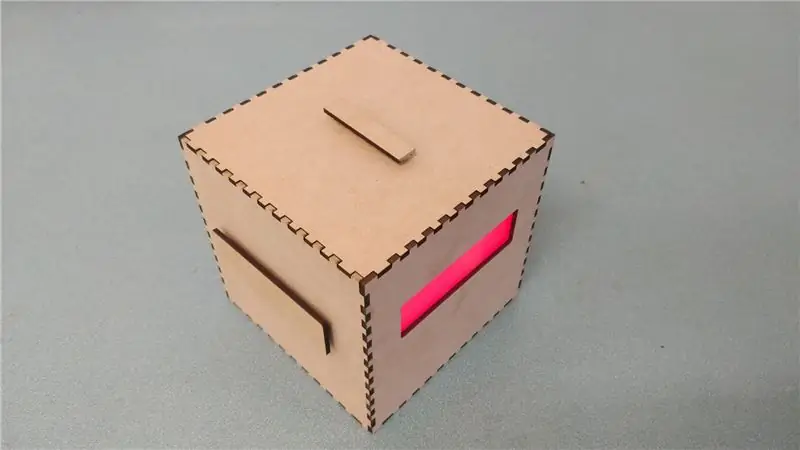


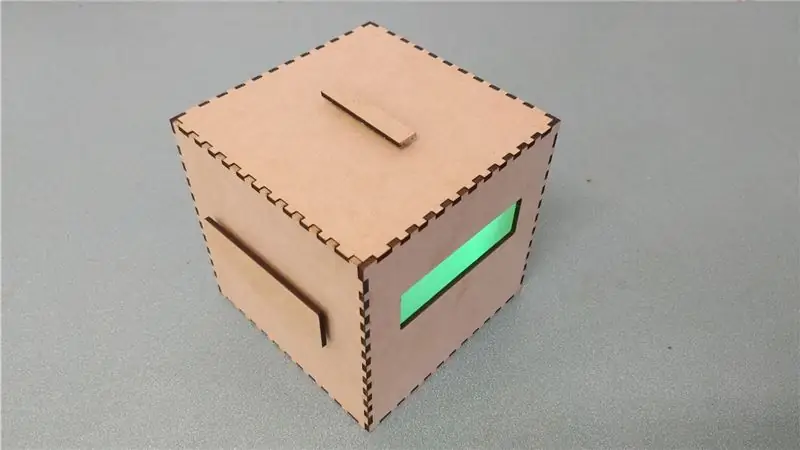
W tej instrukcji wyjaśnimy, jak zaprojektowaliśmy i zbudowaliśmy grę kooperacyjną „FUN”.
Użyliśmy między innymi Arduino Uno i taśmy LED NeoPixel. Odtwórz film, aby zademonstrować ZABAWĘ.
Krok 1: Czego potrzebujemy?



Wymagania:
- Arduino
- Przewody + materiał lutowniczy
- 3 przyciski
-1 miernik POT
- 1 LDR
- Wielokolorowy pasek led (w tej instrukcji użyliśmy paska z 30 ledami)
- Płytka do krojenia chleba (tylko do testowania kodu lub części)
- Drewno (30x50cm)
- Wycinarka laserowa (opcjonalna, jeśli nie jest dostępna, zwykła piła również wykona pracę)
- Laptop + oprogramowanie arduino
- Klej do drewna
- Papier ścierny
- Pleksi (20x5cm)
UWAGA: Zastosowaliśmy taśmę NeoPixel RGB 30 LEDs. Kod został napisany za pomocą biblioteki Fastled. Upewnij się, że Twoja taśma LED współpracuje z biblioteką Fastled taką jak nasza, w przeciwnym razie musisz zmodyfikować kod, aby działał z Twoją taśmą LED.
Krok 2: Lutowanie części - część 1



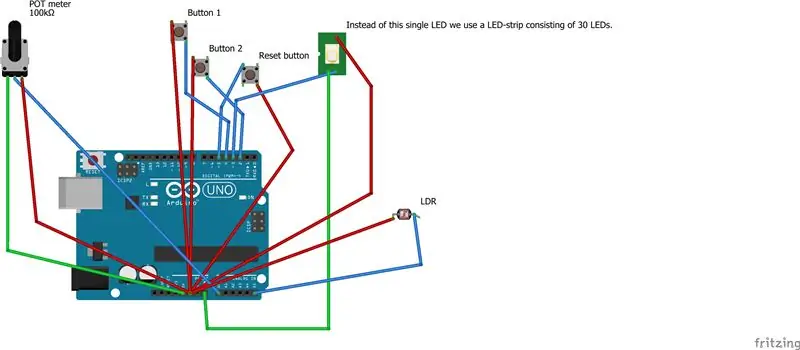
Teraz, gdy mamy już wszystko, możemy przystąpić do lutowania przewodów do części.
Przyciski: Zaczynamy od przycisków. Potrzebujemy trzech przycisków, dwa do samej gry i jeden będzie naszym przyciskiem resetowania. Te trzy można przylutować w ten sam sposób. Ponieważ mamy tylko 3 piny uziemiające, połączymy trzy przewody uziemiające od guzików do jednego. Zacznij od przylutowania dwóch przewodów do nóżek jednego z guzików. Musimy uważać na którą nóżkę je lutujemy. Prostym przypomnieniem może być lutowanie zawsze po przekątnej. Przylutuj więc pierwszy przewód na przykład do lewej górnej nogi, a następnie drugi przewód do prawej dolnej nogi. Wtedy przycisk zawsze będzie przylutowany poprawnie. Zrób to dla wszystkich trzech przycisków. Podłączanie przewodów uziemiających:
Gdy wszystkie przyciski mają przylutowane dwa przewody, możemy połączyć ze sobą przewody uziemiające. Najpierw połóż trochę lutu na wszystkich trzech. Następnie zdecyduj, który z nich będzie środkowym drutem. Środkowy przewód będzie tym, który włożymy do pinu uziemienia Arduino. Upewnij się, że środkowy przewód będzie prawidłowo podłączony do pinu Arduino. Następnie przylutuj pozostałe dwa przewody do środkowego, tak aby nadal pasował do Arduino.
Krok 3: Lutowanie części - część 2

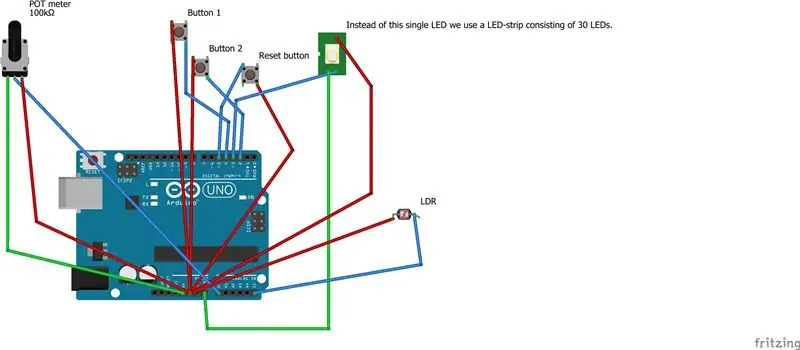
Miernik doniczki:
Teraz robimy Pot Meter. Ma trzy piny, do których musimy przylutować przewody. Śmiało i zrób to.
Następnie po prostu umieść trochę lutu na drugim końcu drutu, abyśmy mogli wbić je w piny Arduino. Zobacz schemat dla numeru pinu. Pin w środku to pin danych.
Krok 4: Lutowanie części - część 3
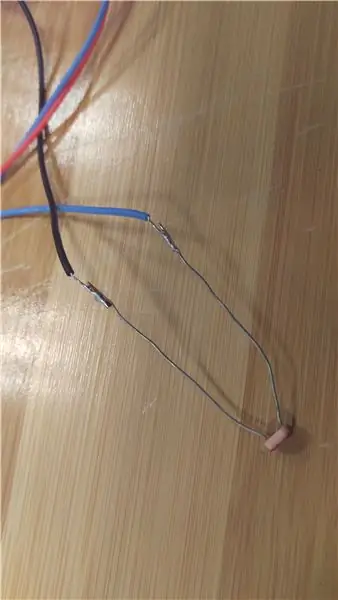
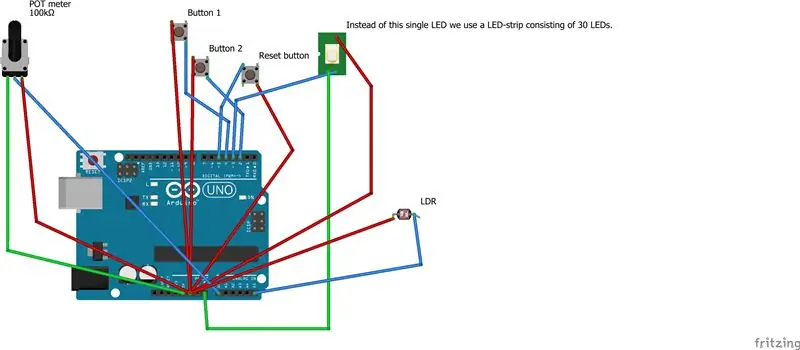
LDR: Ten jest bardzo prosty. Tak jak poprzednio wystarczy przylutować przewody do pinów.
Następnie podłącz przewody jak pokazano na schemacie.
Krok 5: Lutowanie części - część 4

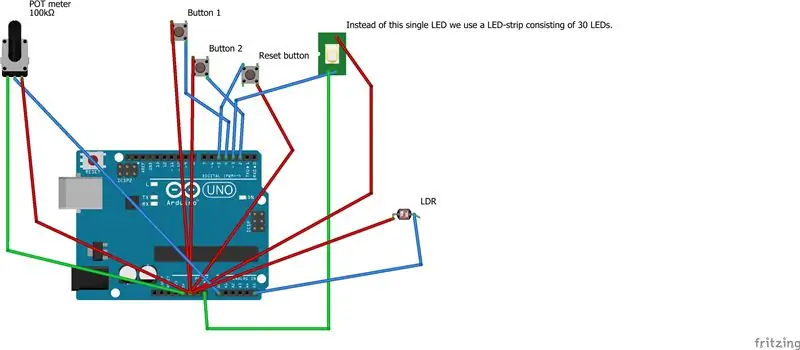
NeoPixel:
Na koniec musimy przylutować taśmę LED NeoPixel (30 diod LED). To bardzo jak Pot Meter. Ma trzy styki, z których środkowy jest pinem danych. Ale za pomocą tego paska LED można zauważyć, który pin to 5V +, a który jest pinem GND (uziemienie). Następnie spójrz na schemat dla prawidłowych pinów w Arduino.
Krok 6: Przesyłanie kodu
Teraz, gdy wszystko jest gotowe, możemy przetestować go za pomocą kodu. Kod: Pobierz załączony plik.ino i otwórz go za pomocą Arduino IDE. Ustaw poprawny port dla swojego Arduino, jeśli jeszcze tego nie zrobiłeś. Następnie prześlij kod i wypróbuj grę, naciskając przyciski. Po kilku sekundach światła powinny się zapalić.
Krok 7: Tworzenie pudełka
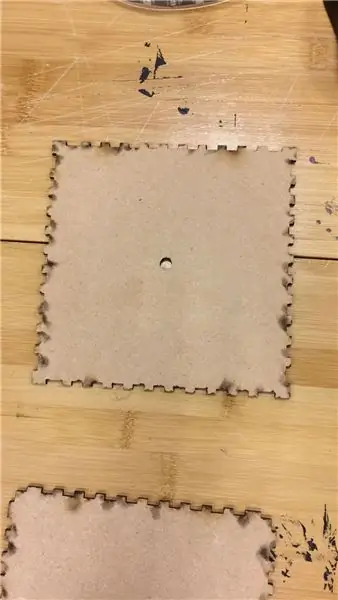
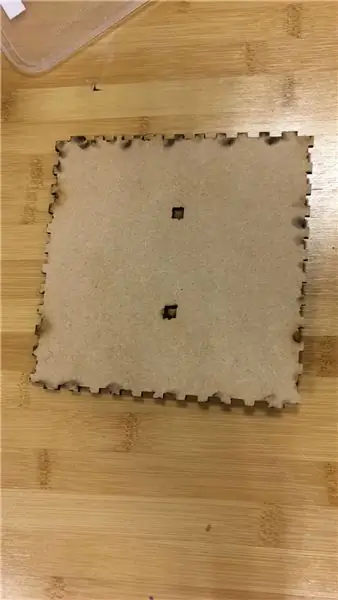

Cięcie laserowe:
Teraz, gdy mamy już wszystko gotowe, możemy zacząć budować pudełko. Pobraliśmy plik wycinarki laserowej ze strony internetowej „makercase.com”. Na tej stronie możesz zaprojektować własne pudełko i pobrać plik html. Następnie możesz zaimportować ten plik w programie Adobe Illustrator, aby przekonwertować go na plik.dfx, który działa z wycinarką laserową. W programie Adobe Illustrator możesz również dostroić wszystko, co dodałeś do swojego pliku, korzystając ze strony internetowej. Gdy wszystko jest już zrobione, możesz wyciąć ten plik laserem na drewnianej płytce o wymiarach 30x50cm. Gdy to wszystko zrobisz, masz układankę, którą możesz skleić, a pudełko jest gotowe. Jeśli nie pasuje dobrze, możesz użyć papieru ściernego, aby go dopasować. Jeśli nie masz dostępu do wycinarki laserowej, możesz użyć zwykłej piły, ale ta nie będzie pasować tak dokładnie. W takim przypadku będziesz potrzebować papieru ściernego, aby idealnie pasował. Nie zapomnij zostawić przynajmniej jednej strony kostki odklejonej, aby móc włożyć arduino i kontrolery do pudełka.
Krok 8: Montaż




Skoro mamy wszystko, czego potrzebujemy, możemy przystąpić do składania pudełka. Nie jest to takie trudne, o ile dobrze wykonałeś lutowanie.
Ściany: Istnieje wiele sposobów montażu, ale najpierw przykleiliśmy dwie strony pudełka i przyłożyliśmy je do dna. Dzięki temu wiedzieliśmy na pewno, że są idealnie sklejone i zawsze będą pasować. Następnie wykonaliśmy dwie pozostałe ścianki pudełka i również przyłożyliśmy je do dna. Po pozostawieniu do wyschnięcia przez około godzinę postanowiliśmy połączyć dwa kawałki. Przyklej do niego również spód. Pozostawiamy to do wyschnięcia na noc, ale 2 lub 3 godziny mogą również wystarczyć, aby kontynuować proces.
Części: Gdy klej wyschnie, możemy zacząć wkładać części. Tylko upewnij się, że wszystkie przewody nie są splątane. Umieść wszystkie części w żądanych otworach, z wyjątkiem przycisku resetowania na górze. Wszystko zabezpieczyliśmy taśmą, a następnie użyliśmy twardego kleju do plastiku, aby zabezpieczyć przyciski i miernik garnka. Jeśli tego nie zrobisz, przyciski nie będą mogły być wciśnięte.
Pasek LED: Ostatnią częścią, którą powinniśmy przykleić na miejscu, jest pasek LED. Upewnij się, że ładnie pasuje do środka. Do wykonania okna wziernika użyliśmy piaskowanej plexi. W przeciwnym razie diody LED byłyby zbyt jasne dla oczu. Po prostu przyklej go na miejscu.
Przycisk resetowania: Po zakończeniu upewnij się, że nie zapomnisz przykleić przycisku resetowania na górnej płycie i pozostaw całe urządzenie do wyschnięcia na kilka godzin. Najlepiej pozostawić go do wyschnięcia na noc, aby klej naprawdę stwardniał. Górna płyta nie powinna być przyklejona, są to drzwi, które umożliwiają dostęp do wnętrzności w razie potrzeby (np. Ładowanie baterii). Po zakończeniu gry możesz ją przetestować!
Krok 9: Wniosek

Skończone
W ten sposób tworzysz grę Arduino, w której intensywnie współpracujesz ze znajomymi! W tej instrukcji nie zwracaliśmy uwagi na to, jak w prosty sposób wyjaśniasz graczom, jak muszą grać w grę. Dodaliśmy do pola tekst, który wyjaśnia cel gry, jest to najbardziej bezpośredni sposób wyjaśnienia go graczom. Możesz również dodać trochę „historii” do projektu, na przykład bombę, której należy zapobiec, lub baterię, którą należy naładować. Możesz zmienić kod według własnego uznania i wypróbować nowe rzeczy z tym Ustawiać.
Baw się dobrze! ZABAWA ZESPOŁOWA
Zalecana:
Gra 3d Maze przy użyciu Arduino: 8 kroków (ze zdjęciami)

Gra w labirynt 3D przy użyciu Arduino: Cześć przyjaciele, więc dzisiaj zamierzamy stworzyć grę w labirynt przy użyciu ARDUINO UNO. Ponieważ Arduino Uno jest najczęściej używaną planszą, bardzo fajnie jest tworzyć z nią gry. W tej instrukcji stwórzmy grę w labirynt, którą steruje się za pomocą joysticków.Nie zapomnij
Naciśnij przycisk); //Gra LCD Arduino: 5 kroków (ze zdjęciami)

Naciśnij przycisk); //Gra LCD Arduino: Ostatnio w Scouts pracowałem nad odznaką Meritum Game Design. Dla jednego z wymagań zbudowałem tę grę przy użyciu Arduino, która jest oparta na grze LED Rocker. Celem gry jest zdobycie jak największej liczby punktów. Na początku t
Gra Arduino Wire: 7 kroków (ze zdjęciami)
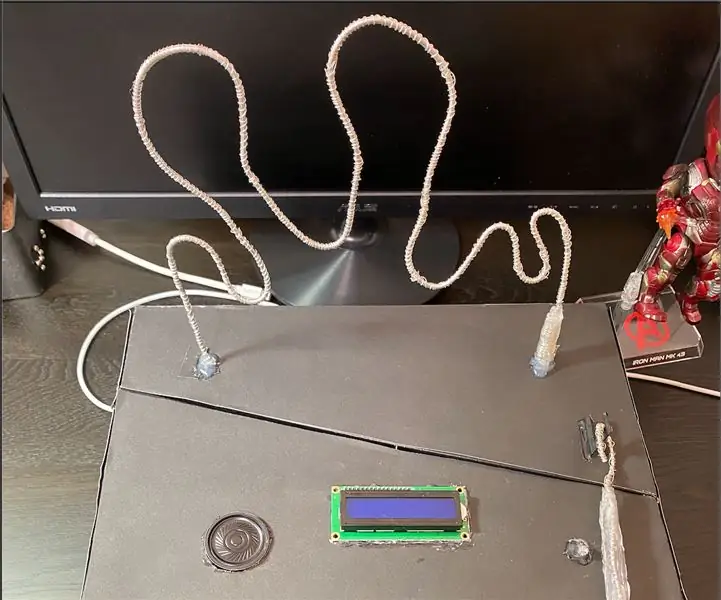
Arduino Wire Game: W przypadku tego projektu odwołałem się do niego z tej witryny i zmieniłem go, aby stworzyć nowy projekt. Ten projekt nazywa się Wire Game, w którym weźmiesz metalowy uchwyt i sprawisz, że przejdzie przez drut bez dotykania drutu. Jeśli uchwyt dotknie drutu
Gra Aruduino LED Szybkie klikanie Gra dla dwóch graczy: 8 kroków

Aruduino LED Game Fast Clicking Two Player Game: Ten projekt jest inspirowany @HassonAlkeim. Jeśli chcesz przyjrzeć się bliżej, oto link, który możesz sprawdzić https://www.instructables.com/id/Arduino-Two-Player-Fast-Button-Clicking-Game/. Ta gra jest ulepszoną wersją Alkeima. To jest
Ostateczna gra komputerowa Simon mówi, że gra: 3 kroki

Finał inżynierii komputerowej Gra Simon Mówi: Mój pomysł: Mój projekt to gra Simon Mówi. W tej grze są cztery diody LED i cztery przyciski. Muzyka będzie odtwarzana z brzęczyka, a diody LED zaświecą się dopasowując się do muzyki. Wtedy rozpocznie się gra. Zaświeci się dioda LED i trzeba kliknąć tyłek
